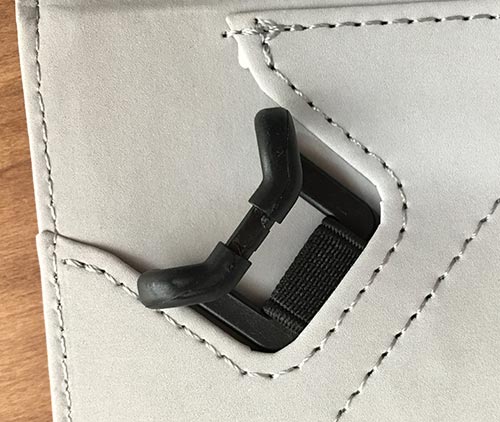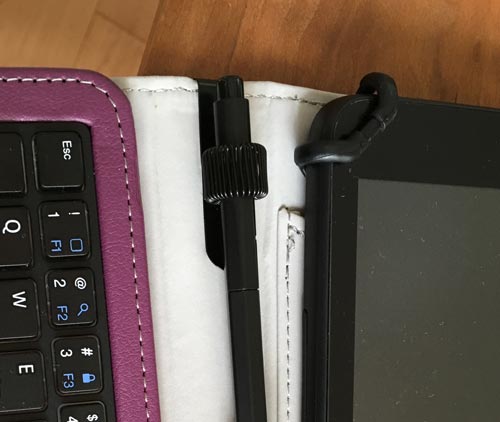記事内で紹介する商品を購入することで、当サイトに売り上げの一部が還元されることがあります。
こんにちは、木下きこです。
raytrektab新型発表されましたね~!
 きこ
きこ
画面の大きいものか、もっとスペック上がったものを想像していたので、カラーバリエーションの追加のみでちょっと拍子抜けしました…
でも既存モデル(黒)が1万円も値下げしたのはびっくり!!!!
新型の白とスペックは一緒ですし、色にこだわり無い人は買いだと思います!すごい~~
Amazonでもちゃんと値下げされてました!
白の取扱はAmazonではまだないみたいなので、白がほしい方は公式サイト![]() から購入するしかなさそうです。
から購入するしかなさそうです。
今なら黒も白も液晶保護フィルムがついてくるみたいなのでオススメです!
参考
raytrektab DG-D08IWP公式サイトドスパラ
私は9月末に購入してから9ヶ月たったのですが、その間にraytrektab周りの購入品が結構あるので紹介していきたいと思います。
 きこ
きこ
ちなみに、私のraytrektabの使い方は主に
- 家で寝転がって描く
- 喫茶店で座りながら描く
の2種類です。家で座りながら描く場合は大抵メインPC(デスクトップ)でやります。
詳しいレビューはこちらからどうぞ
 raytrektabが予想以上に使えるのでダイレクトマーケティングするよ
raytrektabが予想以上に使えるのでダイレクトマーケティングするよ
液晶保護フィルム
以前の記事では液晶保護フィルムは貼らずに、元々貼ってあったフィルムのままで描いてると描きましたが、結局買いました。
ペーパーライクフィルムではなく、反射防止のタイプです。
 貼る前のきこ
貼る前のきこ
 貼った後のきこ
貼った後のきこ
こうやって見ると、貼る前すごいギラッとしてるぅ~!
描き味も良くなって、反射も抑えられてとても満足です!
でもペーパーライクフィルムも気になるので買おうかな~と思ってます。
描き味はすごくいいみたいですが、ペン先が結構削れるというのを聞くんですがどうなんでしょうか。
ペンにグリップ追加
raytrektabのペンは鉛筆のように細いです。
軽くてとてもいいんですが、普段wacomのプロペンを使っているので、もうちょっと太くしたくてグリップをつけました。
昔買ったドクターグリップのグリップを外してつけてるだけです(笑)
しかもこれ、元々丸ペンのペン軸につけてたので、凄い歪んでます…まあ使えるからよし!
キーボード付きで便利!オススメケース
最初は無印良品のタブレットケースを使っていました。
これはraytrektabにピッタリだったんですが、タブレットを止めるゴムの部分が少し画面にかかるのが残念なのと、キーボードが入らないんですよね。
絵を描くときもショートカットを使ったり、セリフを打ち込んだりするのにキーボードは必須なので、キーボード付きを買いました!
装着方法
このケースすごく便利です!!
何が便利って
キーボードの裏にはマグネットがついていて、ケースとくっつくようになっています。
つまり、こういうことができるんですよね

左手はキーボード、右にはタブレット!キーボードの位置は自由自在!わーい!
ケース背面は画面に角度がつけられるように、スタンドも付属してます。

角度調節ができないので、お絵描きする時は他にスタンド買ったほうがいいかもしれません。
 きこ
きこ
あと、レビューの中には電源ボタンと干渉するので、勝手に押されるかもっていうレビューがありますが、確かに干渉しますが隙間があるので電源が勝手に入ることはないです。
ところでこのケース、やしろあずき先生も使ってたぞ!
参考
raytrektabって実際どうなの?Web漫画家が1日使い倒してみた!いちあっぷ
ペンホルダーをつける
このケースにはペンホルダーがないので、ダイソーで買いました!
ケースに挟んで、ペンを入れます。
閉めるとこんなかんじ
ペンホルダーが無くても、写真のような感じで、真ん中にペンを入れておけば落ちないんですけど、やっぱり不安なのでホルダーを買いました!
108円で買える安心わーい!
タブメイトを購入
クリップスタジオタブメイトを購入して、raytrektabにも使用しています。
これほんと便利~~~~!
消しゴム・塗り潰し・その他よく使うツールへの切り替えなどをタブメイトに設定しているので、ほとんどキーボードショートカットを使わずに作業できます。
タブメイトとraytrektabはすごく相性がいいと思うので、ぜひ使ってみてほしいです!
次回予告
次はraytrektabのソフトまわりの設定を紹介していきたいと思います。
早めにがんばるぞい!